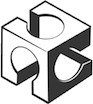public:schneideplotter
Unterschiede
Hier werden die Unterschiede zwischen zwei Versionen angezeigt.
| Nächste Überarbeitung | Vorhergehende Überarbeitung | ||
| public:schneideplotter [15:05 12.08.2025] – angelegt Felix Scholl | public:schneideplotter [13:58 23.12.2025] (aktuell) – ↷ Links angepasst, weil Seiten im Wiki verschoben wurden 52.167.144.203 | ||
|---|---|---|---|
| Zeile 1: | Zeile 1: | ||
| Portale [[: | Portale [[: | ||
| =====Schneideplotter Roland PNC-1800 ===== | =====Schneideplotter Roland PNC-1800 ===== | ||
| - | //Maschinen Seiten sollten immer im öffentlichen Bereich angelegt werden, also mit '' | + | Schneideplotter **Roland pnc 1860** 1.6m breit Endlosmaterial. |
| - | //Farbe red/ | + | |
| - | {{ : | + | Der Plotter dient dazu Folien oder Papier computergestützt zu schneiden oder mit einem Stift zu zeichnen. |
| + | |||
| + | Typische Anwendungen sind das Erstellen von Folien-Beschriftungen, | ||
| + | {{ public: | ||
| ==== Ansprechpartner ==== | ==== Ansprechpartner ==== | ||
| - | //Links zu Profilen, oder Namen, von Personen die gute Kontakte für Fragen sind//\\ | + | Siehe [[: |
| - | FIXME\\ | + | |
| - | [[username|Name]] | + | |
| ==== Sicherheitshinweise ==== | ==== Sicherheitshinweise ==== | ||
| - | FIXME\\ | ||
| - | //Hinweise zu allem, das Personen kaputt macht. Zum Beispiel:// | ||
| - | * Nur mit **Schutzbrille** und **Handschuhen** nutzbar.\\ | + | * Vorsicht beim Einsetzen der Klingen, sie sind sehr scharf. |
| - | * **Keine langen Ärmel oder Kapuzenbändel!** Diese können sich verfangen und dich in die Maschine ziehen!\\ | + | |
| - | * Darf **nur genutzt werden,** wenn eine **andere Person in Hörweite** ist.\\ | + | |
| - | * Darf nur genutzt werden, wenn du folgende Gefahren kennst, siehe [[https:// | + | |
| - | + | ||
| - | * Rückschlaggefahr/ | + | |
| - | * ... | + | |
| ==== Maßnahmen zum Schutz der Maschine ==== | ==== Maßnahmen zum Schutz der Maschine ==== | ||
| - | FIXME\\ | + | FIXME |
| - | //Hinweise zu allem, das die Maschine kaputt machen kann, oder wichtig ist für einen reibungslosen Betrieb. Zum Beispiel:// | + | |
| - | + | ||
| - | * Beim Einschalten des Lasers alle **Stromschalter von 1 -> 5** in Reihenfolge anschalten. Zum Ausschalten rückwärts von 5 -> 1.\\ | + | |
| - | * Wenn die **Filamentspule getauscht wird,** dann immer darauf achten, dass das **Filamentende am Rand fixiert** ist! Ansonsten bilden sich Knoten und es kommt zu Problemen beim nächsten Druck. | + | |
| ==== Bedienungsanleitung ==== | ==== Bedienungsanleitung ==== | ||
| - | FIXME\\ | + | === Grafiken vorbereiten === |
| - | //Genauere Hinweise, wie man die Maschine bedienen kann// | + | |
| - | ==== Tutorials und Linksammlung ==== | + | Wir benötigen dxf-Dateien zum Plotten. Andere Grafiken können wie folgt in dxf umgewandelt werden: |
| - | FIXME\\ | + | |
| - | //Tutorials die beim bedienen der Maschine hilfreich sein könnten. Oder andere nützliche Links.// | + | |
| - | * [[https://youtu.be/11Ns3gbgGi0? | + | Grafiken in Farbe oder Graustufen sollten zunächst binarisiert werden, d.h. in reine Schwarz-Weiß-Bilder (ohne Zwischentöne) umgewandelt werden. Dazu ist die Freeware GIMP ([[https://www.gimp.org/|https:// |
| - | * ... | + | |
| - | ====Verbrauchsmaterial==== | + | Die Schwarz-Weiß-Grafik |
| - | FIXME\\ | + | |
| - | //Hier können Standardverbrauchsmaterialien gesammelt werden und wie man sie Nachbestellen | + | |
| - | * Filament bestellen wir bevorzugt von Sunlu PLA+ 1kg. Nachfüllpacks sind möglich, da die Spulen wiederverwendbar sind: Link hier | + | - Grafik / Ebene markieren (z.B. Strg-A) |
| - | * Ist das Gas leer, bringen wir es 5 Häuser weiter zu [[https://maps.app.goo.gl/9tdYxdWsunMgGuxJ7|Mast Hans]]. Achtung Öffnungszeiten beachten! | + | - Menü //Pfad //→ //Bitmap nachzeichnen…// |
| + | - Erkennungsmodus auswählen: // | ||
| + | - ggf. Schwellwert anpassen | ||
| + | - //Anwenden //klicken | ||
| + | - optional: Unter //Ebenen und Objekte// | ||
| + | - // | ||
| + | [[https://www.stepcraft-systems.com/forum/ | ||
| - | ====Wartung==== | + | === Welches Messer verwendet man wann? === |
| - | FIXME\\ | + | |
| - | //Standard Wartungsarbeiten und Links dazu. Zum Beispiel:// | + | |
| - | * Alle 6 Monate sollte das Gehäuse geöffnet | + | 30 ° tool (gelbe Kappe): Ultra dünne Folien \\ 45 ° blade (rote Kappe): normale Folien; Offset: 0.25 \\ 60 ° Knife (blaue Kappe): dicke Folien (e.g. Flex, Flock oder Sandstrahlfolie) und sehr kleine Schriftarten; |
| - | * Wenn das Sägeblatt | + | |
| + | Achtung die Definition des Schneidwinkels ist für mein Verständnis sehr verquer: 60° ist ein spitzeres Messer als 30° | ||
| + | |||
| + | Gute Erläuterung findet sich hier: [[https:// | ||
| + | |||
| + | Beachten: Beim Folieneinlegen immer die Klappe auf- und zumachen, sonst kann es sein, dass der Plotter nicht die volle Breite (bis zum rechten Roller) schneidet. Beim Zumachen merkt sich der Plotter die Position des rechten Rollers. Schneidbefehle rechts vom rechten Roller ignoriert er. | ||
| + | |||
| + | == Wechseln / Einstellen des Messers == | ||
| + | |||
| + | Zum Wechseln des Messers muss die Messerhalterung zunächst entnommen | ||
| + | |||
| + | Dazu die Schraube (1) aufdrehen und dabei einen Finger unterstützend bei (2) anlegen. So vermeidet man eine Beschädigung des Messers. \\ Danach die Messerhalterung (3) nach oben herausziehen. | ||
| + | |||
| + | {{: | ||
| + | |||
| + | Zur __Entfernung des Messers__: Die Innensechskantschraube (4) ganz herausdrehen und das Messer entnehmen. \\ Zur __Einstellung des Messers__: Die Innensechskantschraube (4) so weit heraus- oder hineindrehen wie nötig. Siehe die Anleitung des Roland 1850; die Messerhalterung ist dort eine andere, aber das Prinzip ist das gleiche. Grundregel: Das Messer soll soweit herausschauen, | ||
| + | |||
| + | {{: | ||
| + | |||
| + | === Materialien === | ||
| + | |||
| + | Geschnitten | ||
| + | |||
| + | * selbstklebende Vinylfolie (Flex/ | ||
| + | * dünnes Plastik mit Sprühkleber auf Träger | ||
| + | * Schablonenpapier | ||
| + | * Sandstrahlfolie um mit der Sandstrahlbox Gläser zu gravieren. ([[:raum: | ||
| + | |||
| + | Zum übertragen benötigt man: | ||
| + | |||
| + | | ||
| + | |||
| + | === Verbindung zum Plotter herstellen und einschalten === | ||
| + | |||
| + | Der Plotter ist über einen Print-Server (von HP) ans Netzwerk angeschlossen. So hat man aus dem Fablab-Netzwerk (LAN und WLAN) über die aufgedruckte IP Zugriff auf den Plotter. | ||
| + | |||
| + | Der Plotter lässt sich über einen Schalter hinten rechts einschalten. | ||
| + | |||
| + | === NEU 2024: Software mit grafischer Oberfläche! === | ||
| + | |||
| + | Der vermutlich einfachste Weg, .dxf-Dateien in ein Plotter-taugliches Format (.camm) umzuwandeln und an den Drucker zu senden, ist das Programm PlotterTool.exe zu verwenden. | ||
| + | |||
| + | Dieses Programm beinhaltet Thomas' | ||
| + | |||
| + | Auf [[https:// | ||
| + | |||
| + | * mit einer Standalone-Version von Perl. Dieses Programm | ||
| + | * eine Version ohne Perl, die eine deutlich kleinere Dateigröße hat. Um die zu verwenden, müsst ihr selbst Perl 5.20 oder neuer installieren ([[https:// | ||
| + | |||
| + | Systemvoraussetzungen: | ||
| + | |||
| + | Bei Fehlern, Verbesserungsvorschlägen etc. zum PlotterTool meldet euch bei Oliver. | ||
| + | |||
| + | |||
| + | === Anleitung Thomas geniale Scripte === | ||
| + | |||
| + | Scripte liegen auf git: [[https:// | ||
| + | |||
| + | dxf-Datei, die geplottet | ||
| + | |||
| + | In der Console in den entsprechenden Ordner navigieren, in dem die dxf-Datei liegt. | ||
| + | < | ||
| + | |||
| + | perl -I. ./ | ||
| + | |||
| + | oder | ||
| + | |||
| + | perl -I. ./ | ||
| + | |||
| + | </ | ||
| + | < | ||
| + | |||
| + | Nach Wunsch Parameter anhängen (Beispiele unten). | ||
| + | |||
| + | Mit dem zweiten Script camm2svg.pl | ||
| + | |||
| + | Plotter am Gerät einschalten und dann: | ||
| + | |||
| + | < | ||
| + | socat -u ./ | ||
| + | |||
| + | </ | ||
| + | |||
| + | == Beispiele: == | ||
| + | |||
| + | < | ||
| + | perl -I. ./ | ||
| + | |||
| + | oder | ||
| + | perl -I. ./ | ||
| + | |||
| + | </ | ||
| + | |||
| + | "sort box, bottom, left": sortiert primär nach Enthaltensein von Bounding Boxes ineinander, sekundär nach Unterkante und tertiär nach linkem Rand der Bounding Box. | ||
| + | |||
| + | "bbox 2": Es wird am Ende ein Rechteck um die Zeichnung geschnitten, | ||
| + | |||
| + | " | ||
| + | |||
| + | " | ||
| + | |||
| + | < | ||
| + | perl -I. ./ | ||
| + | |||
| + | </ | ||
| + | |||
| + | == Nutzerglobale Konfiguration (PATH/ | ||
| + | |||
| + | Durch anpassen der Umgebungsvariablen PATH und PERLLIB können die dxfutils global verfügbar gemacht werden, sodass ein Aufruf von jedem beliebigen Verzeichnis aus ohne die Angabe des Pfades zum Programm oder des Perl Include-Pfades ausreicht (z.B. einfach '' | ||
| + | |||
| + | Frei nach Thomas' | ||
| + | |||
| + | < | ||
| + | # in geklontem Repo dxfutils | ||
| + | mkdir -p ~/ | ||
| + | ln -rs *.pl ~/ | ||
| + | ln -rs *.pm ~/ | ||
| + | echo ' | ||
| + | echo ' | ||
| + | |||
| + | </ | ||
| + | |||
| + | **__Hinweis: | ||
| + | |||
| + | Unter Windows 10 und Windows 11 einfach socat ([[https:// | ||
| + | |||
| + | socat kommt als Zip-File daher. Einfach irgendwo auspacken und das Verzeichnis in die Umgebungsvariable path hinzufügen. | ||
| + | |||
| + | === Anleitung Windows XP Laptop (veraltet) === | ||
| + | |||
| + | - **Plotter** | ||
| + | - **Computer** | ||
| + | - **Roland Cut Studio** | ||
| + | - Über **File Import** | ||
| + | - Im Menü **Object: Image Outline**… auswählen \\ {{: | ||
| + | - Im Dialog Image Outline **Extract Contour Line** | ||
| + | - Größe Anpassen und Objekt plazieren | ||
| + | - Folie Einlegen | ||
| + | - Cutting Drücken \\ {{: | ||
| + | |||
| + | ==== Troubleshooting ==== | ||
| + | |||
| + | **Teile des Plots sind an den Rändern abgeschnitten: | ||
| + | |||
| + | **Teile des Plots rechts sind abgeschnitten: | ||
| + | |||
| + | Motor für Achse kaputt: Ursache war eine kalte Lötstelle an einer H-Bridge für den Motor. | ||
| + | |||
| + | ==== Software ==== | ||
| + | |||
| + | * Treiber ([[http:// | ||
| + | * Roland Cut Studio ([[http:// | ||
| + | * Adobe Illustrators CS2 ([[https:// | ||
| + | * Inkscape ([[http:// | ||
| + | |||
| + | ==== Gerätehandbuch ==== | ||
| + | |||
| + | Bei Roland ([[http:// | ||
| + | oder \\ | ||
| + | im Wiki ({{: | ||
| + | |||
| + | **Zu beachten**: Der in der Anleitung beschriebene Plotter 1850 entspricht nicht genau unserem Plotter. Viele Details wie die Menüführung und die Halterung für die Messer sind unterschiedlich. | ||
| + | |||
| + | Weiterführende Artikel zur Verwendung des Folienplotters in Kombination mit der Sandstrahlbox: | ||
| + | ====Verbrauchsmaterial==== | ||
| + | FIXME | ||
| + | |||
| + | ====Wartung==== | ||
| + | FIXME | ||
public/schneideplotter.1755003942.txt.gz · Zuletzt geändert: von Felix Scholl